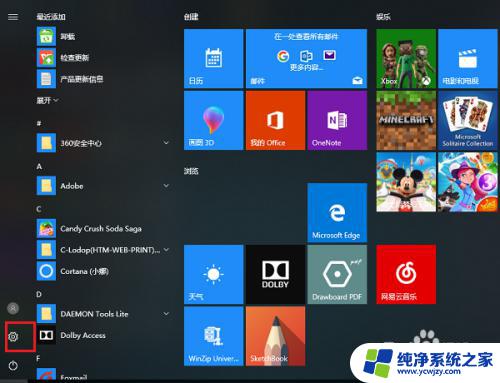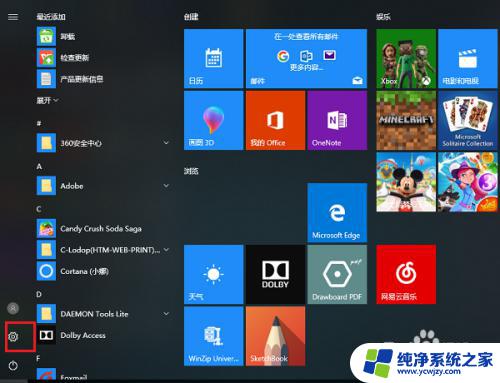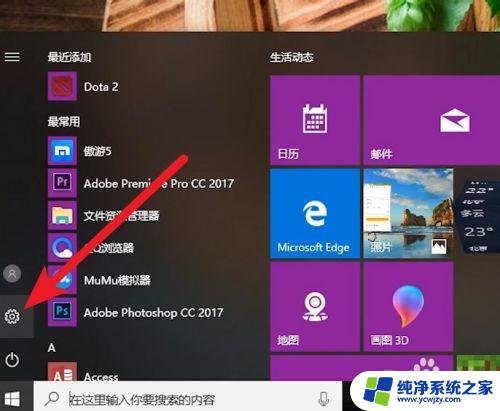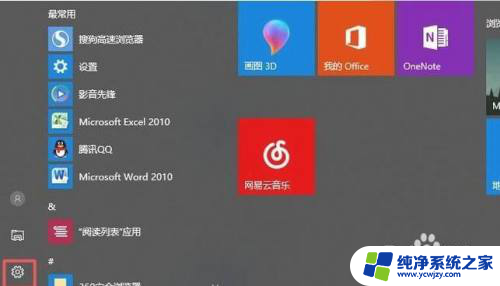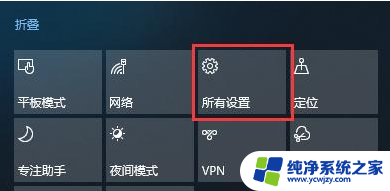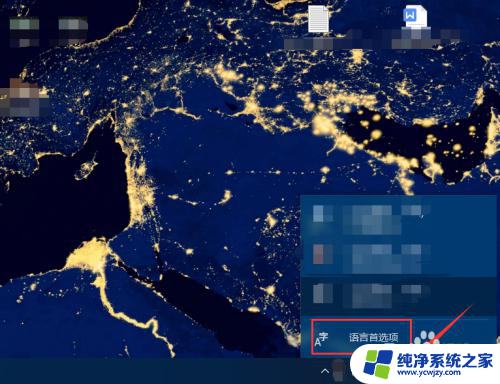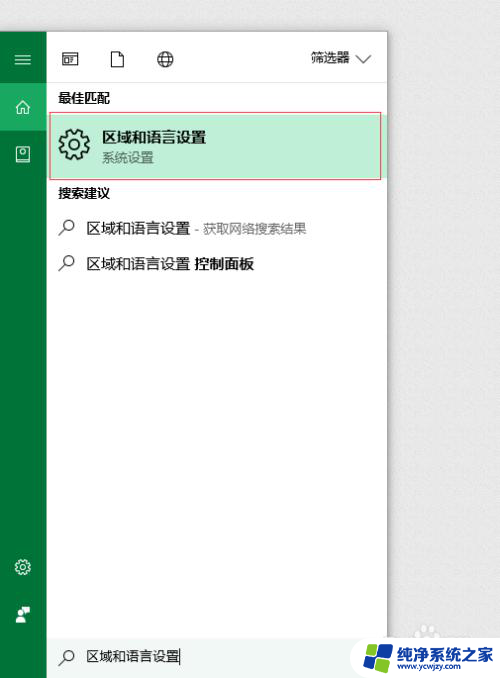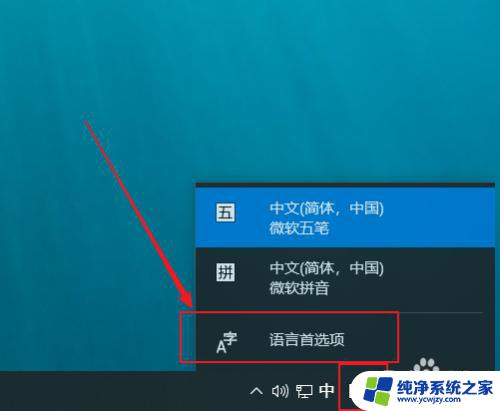w10怎么删除自带的输入法
更新时间:2024-07-26 11:41:15作者:jiang
在使用Windows 10系统时,可能会遇到需要删除自带输入法的情况,要删除自带输入法,首先打开设置菜单,然后选择时间和语言,接着点击语言,在语言选项中找到要删除的输入法,点击该输入法,然后选择选项,最后点击删除。通过这样的简单操作,就可以轻松删除Windows 10系统中不需要的自带输入法,让系统更加简洁高效。
步骤如下:
1.第一步在win10系统上点击开始菜单,然后点击设置图标,如下图所示:
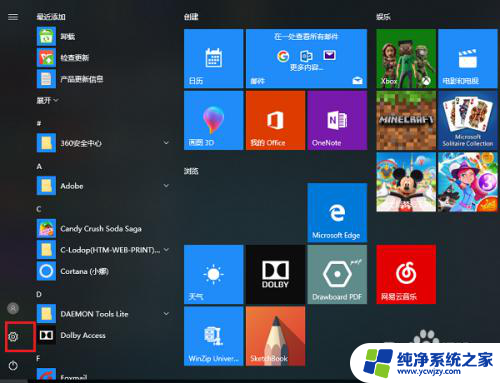
2.第二步进去windows设置之后,点击时间和语言,如下图所示:
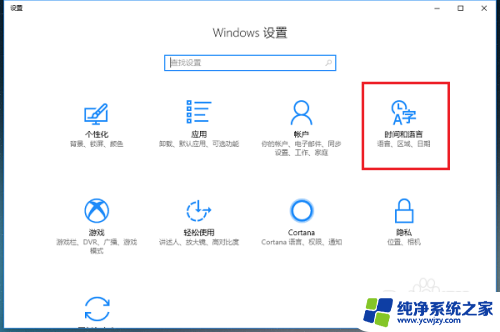
3.第三步进去时间和语言设置界面之后,点击区域和语言。然后点击语言下方的选项,如下图所示:
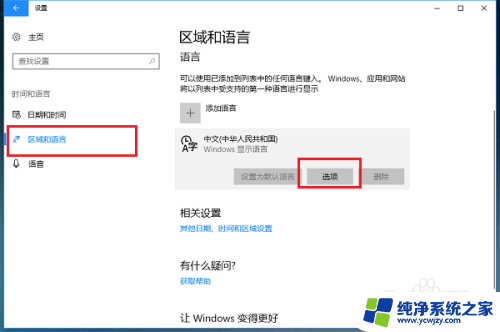
4.第四步进去语言选项界面之后,选中系统自带的输入法。点击删除,如下图所示:
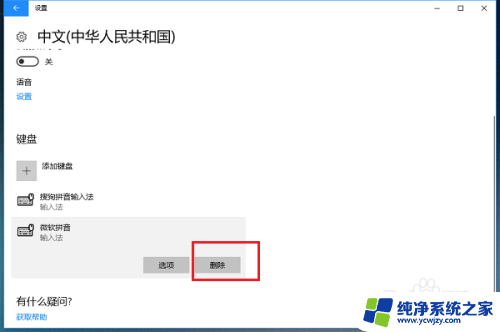
5.第五步可以看到已经删除了系统自带的输入法,这个时候可以将我们喜欢使用的第三方输入法添加进去。如下图所示:
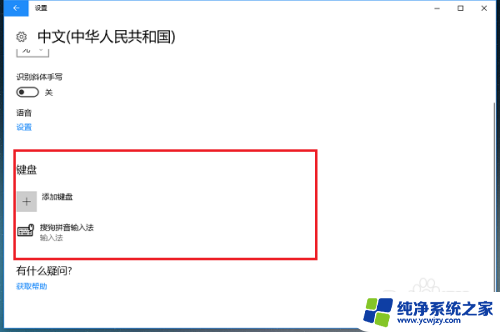
6.第六步可以看到电脑已经切换到第三方输入法了,如下图所示:
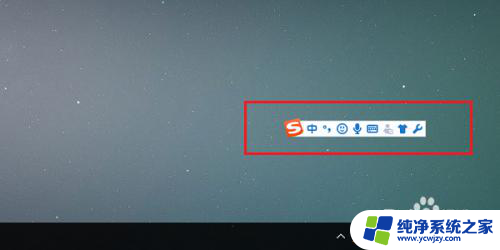
以上就是w10如何删除自带的输入法的全部内容,遇到同样情况的朋友们赶紧参照小编的方法来处理吧,希望能够对大家有所帮助。